Advertentie
Heb je zin in een computer van $ 30, maar weet je niet zeker of je het risico wilt nemen? Je bent geen vrek, je bent gewoon wijs. En een goed voorbeeld krijgen van wat je gaat kopen is vrij eenvoudig. Liever dan koop een Raspberry Pi en wees teleurgesteld, waarom niet de QEMU-emulator proberen om er eerst een idee van te krijgen?
Wat is QEMU?
Je hebt waarschijnlijk wel eens van emulatie gehoord. Het stelt ons in wezen in staat om software uit te voeren op systemen waar het anders onverenigbaar zou zijn. Windows zelf heeft ingebouwde emulatie, in de vorm van compatibiliteitsmodus.

Virtuele machines zijn tegenwoordig de standaardoptie voor iedereen die een nieuw besturingssysteem wil uitproberen zonder hun delicate digitale leven te verstoren. VMware en VirtualBox worden vaak aanbevolen aan iedereen die Linux voor het eerst wil proberen (onze VirtualBox-gids Hoe VirtualBox te gebruiken: GebruikershandleidingMet VirtualBox kunt u eenvoudig meerdere besturingssystemen installeren en testen. We laten u zien hoe u Windows 10 en Ubuntu Linux instelt als een virtuele machine. Lees verder is bijzonder handig) bijvoorbeeld, of met de wens om toegang te krijgen tot een oudere versie van Windows. Het is zelfs mogelijk om een aantal oudere versies van Mac OS X op een virtuele machine uit te voeren.
Welke virtuele machines leuk vinden VMware Player Voer meerdere besturingssystemen tegelijk uit met VMware PlayerWe hebben hier bij MakeUseOf veel aandacht besteed aan VirtualBox, en terecht. VirtualBox is echter niet de enige optie voor het maken en gebruiken van gratis virtuele machines. VMware Player, het gratis product van VMware, is net zo goed ... Lees verder en VirtualBox hebben gemeen dat ze een gevirtualiseerde hardware-omgeving creëren op basis van de 32-bits en 64-bits architectuur Wat is 64-bit computing?De verpakking van een computer of computerhardware zit vol met technische termen en badges. Een van de meer prominente is 64-bit. Lees verder . Dit maakt ze ideaal voor andere vormen van OS-emulatie / virtualisatie, maar het betekent dat elk besturingssysteem dat op ARM-chipsets draait niet kan worden geïnstalleerd en getest.
Dit is waar QEMU binnenkomt. Omdat Quick EMUlator emuleert ARM-chipsets - zoals die in de Raspberry Pi - we kunnen het gebruiken om een gevirtualiseerde Pi op onze pc te maken.
Handmatige configuratie versus verpakt
We hebben een aantal opties voor ons beschikbaar als we QEMU willen gebruiken. De eerste is verreweg de gemakkelijkste en vereist dat we dit enkele QEMU-pakket downloaden, dat alles bevat wat we nodig hebben om Raspbian in Windows te starten.
Als je er echter zin in hebt om je vingers vuil te maken en er geen moeite mee hebt om oudere versies van Raspbian uit te graven (zoals je waarschijnlijk weet, de nieuwste versie van Raspbian is Jessie 5 manieren waarop nieuwe Raspbian Jessie Raspberry Pi nog gemakkelijker te gebruiken maaktNa de release van Debian Jessie in juli is de Raspberry Pi-community gezegend met een nieuwe release van de Raspbian-variant, gebaseerd op de "ouder" -distributie. Lees verder ), kunt u deze handleiding bekijken, die u laat zien hoe QEMU handmatig te configureren voor emulatie van Raspbian Wheezy (deze oplossing vereist ook de ARM-build van de Linux-kernel). Merk op dat dit een lange, langdradige, foutgevoelige methode is en verschillende wijzigingen in configuratiebestanden bevat. Als dit jouw kopje thee is, ga door!
Het QEMU Raspbian-pakket gebruiken
Voor het gemak gaan we het QEMU Raspbian-pakket van Sourceforge gebruiken, dat u kunt vinden op sourceforge.net/projects/rpiqemuwindows. Eenmaal gedownload, unzip QEMU.zip naar uw harde schijf - misschien naar C: / QEMU - en open. In de qemu-submap vindt u drie bestanden.
Dubbelklik run.bat starten. Er verschijnt een gevirtualiseerde Raspberry Pi, met Raspbian Wheezy die opstart. Dit kan even duren, maar zou ongeveer moeten gaan zoals geïllustreerd in deze video.
Eenmaal voltooid, zal Raspbian direct opstarten raspi-config Optimaliseer de kracht van uw Raspberry Pi met RaspbianZoals het een man betaamt met te veel technologie in handen, heb ik onlangs met mijn Raspberry Pi gespeeld en het apparaat zo geconfigureerd dat het optimaal werkt. Het blijft draaien als ... Lees verder , een configuratietool voor de Raspberry Pi. Het is niet raadzaam om de opties die hier worden aangeboden te overdrijven, omdat dit tot stabiliteitsproblemen kan leiden. Vermijd met name de update-optie of gebruik waar mogelijk een van de gebruikelijke Raspberry Pi-update- of upgrade-instructies.
Merk op dat deze configuratietool op elk moment opnieuw kan worden gestart vanaf een opdrachtprompt met
sudo raspi-config
Gebruik de pijltoetsen om te selecteren wanneer je klaar bent Af hebben, tik vervolgens op Enter. Vanaf hier wordt u naar de opdrachtregel gestuurd, waar u een aantal eenvoudige Linux-opdrachten kunt uitproberen (probeer bijvoorbeeld ls om de items in de huidige map weer te geven) of voer in startx om de GUI te starten.
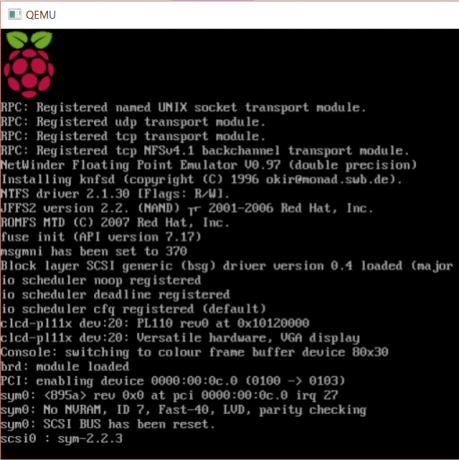
Nu heb je de controle over de Raspbian-desktopinterface, waar je vertrouwd kunt raken met de verschillende tools die worden geleverd met het favoriete besturingssysteem van de Pi, zoals de basistool voor het ontwikkelen van bouwstenen voor kinderen, Scratch.
Het is tijd om een toneelstuk te spelen!
Emulatie versus het kopen van een Raspberry Pi
Raspberry Pi's zijn uiterst betaalbaar, dus waarom zou iemand zijn tijd willen besteden aan het gebruik van een emulator?
Welnu, er komen verschillende redenen voor de geest. Ten eerste, door QEMU te gebruiken om een gevirtualiseerde Raspberry Pi-omgeving uit te voeren, kun je Raspbian uitproberen zonder al het gedoe dat met een schijfkopie naar SD schrijven Hoe een besturingssysteem op een Raspberry Pi te installerenHier leest u hoe u een besturingssysteem op uw Raspberry Pi installeert en hoe u uw perfecte setup kunt klonen voor snel noodherstel. Lees verder . Terwijl NOOBs is een betere aanpak Hoe NOOBS voor Raspberry Pi nieuwe gebruikers kan helpenEr is iets met de Raspberry Pi dat mensen misschien zou afschrikken: tot nu toe was het instellen niet bijzonder gebruiksvriendelijk. NOOBS wil daar verandering in brengen! Lees verder , evenmin is een snelle setup, dus virtualisatie geeft iedereen die een teen in de taart wil dippen als het ware een snelle kans om dat te doen.

Ten tweede biedt een virtuele Raspberry Pi de kans om te meten hoe de verschillende apps zullen werken, en om foutopsporing en probleemoplossing op uw standaard pc mogelijk te maken. Dit kan handig zijn voor kinderen die Scratch of andere ontwikkeltools gebruiken. Schermafbeeldingen maken op de Raspberry Pi is eenvoudig genoeg, maar het exporteren ervan kan lastig zijn - virtualisatie omzeilt dat. Het is ook een goede gewoonte test een nieuw besturingssysteem in een gevirtualiseerde omgeving Een nieuw besturingssysteem testen? Blijf veilig met een virtuele machine Lees verder .
Waarom doen we tenslotte iets op een computer? Raspberry Pi-fans houden van spelen en knutselen, en dit is gewoon een andere manier om naar dingen te kijken. Het heeft misschien geen fysieke computer, maar het kan tijd besparen en in sommige scenario's een beetje een game-wisselaar zijn. Als je een Raspberry Pi-bezitter bent, is het zeker de moeite waard om toegang te hebben tot QEMU - je weet nooit wanneer je een virtuele Raspberry Pi nodig hebt.
Heb je een gevirtualiseerde Raspberry Pi met QEMU geprobeerd? Heb je er problemen mee gehad? Vertel het ons in de comments.
Christian Cawley is adjunct-redacteur voor beveiliging, Linux, doe-het-zelf, programmeren en technische uitleg. Hij produceert ook The Really Useful Podcast en heeft uitgebreide ervaring met desktop- en softwareondersteuning. Christian is een medewerker van het Linux Format-tijdschrift en is een Raspberry Pi-knutselaar, Lego-liefhebber en retro-gamingfan.


